¿Estás luchando por espacio en tu dispositivo Apple? Puede comprar una mayor capacidad en iCloud, pero una opción más barata es borrar algunas fotos de su iPhone o iPad.
Si es nuevo en los dispositivos Apple, es posible que se pregunte cómo eliminar fotos individuales, cómo eliminar álbumes de fotos o cómo eliminar todas las fotos en su iPhone. No se preocupe: es fácil de hacer y le mostraremos cómo hacerlo.
Cómo borrar fotos después de sincronizar tu dispositivo
Definitivamente necesita crear una copia de seguridad de su iPhone o iPad antes de eliminar sus imágenes. Puede hacerlo con iCloud, pero a menos que haya pagado por almacenamiento adicional, probablemente no tendrá suficiente espacio.
Es posible usar otros servicios en la nube, como Dropbox o OneDrive. Sin embargo, es probable que no tenga suficiente espacio en esos sin pagar ninguno.
De lo contrario, puede importar todo el contenido de su dispositivo a su Mac o PC conectándolo. Ejecute iTunes (o Finder en macOS Catalina y versiones posteriores) y haga clic en
Sincronización. Es posible que su PC también solicite descargar su biblioteca de fotos.Después de hacer esto, es probable que solicite permiso para borrar esas imágenes de su teléfono inteligente. Esta es una manera simple de borrar rápidamente todas las fotos de su iPhone, pero esas fotos aún estarán en su computadora. Es un esfuerzo para deshacerse de las imágenes duplicadas Cómo eliminar fotos duplicadas en iPhoneEstas son las mejores aplicaciones para eliminar rápidamente fotos duplicadas en su iPhone para que pueda ahorrar espacio. Lee mas .
Asegúrese de haber hecho una copia de seguridad de todo lo que desea conservar antes de eliminar cualquier cosa.
Cómo borrar fotos de tu iPhone
Puede eliminar imágenes individuales o hacer una eliminación masiva de fotos en su iPhone o iPad.
Primero veamos cómo seleccionar imágenes particulares. Abre el Fotos aplicación y navegue hasta la imagen que desea borrar. Ábralo a tamaño completo, luego toque la pantalla. Aparecerá un menú en la parte inferior: solo haga clic en el icono de la papelera, luego Borrar foto.


Si desea borrar numerosas imágenes de su biblioteca, seleccione Fotos o Álbumes en la parte inferior de tu interfaz. A continuación, toque cualquiera Ver todo (sobre el Álbumes página) o Todas las fotos> Seleccionar (sobre el Fotos pestaña) y resalte la cantidad de imágenes que desee eliminar. Haz clic en el símbolo de la papelera y luego Eliminar X fotos.
Su dispositivo debe advertirle que "Algunas fotos también se eliminarán de Photo Stream en todos sus dispositivos y de un álbum".
Seleccionó la foto equivocada? Simplemente tóquelo nuevamente para eliminarlo de la selección. Y si siente que está cometiendo un error, solo presione Cancelar en la parte superior de tu pantalla.
Si eliminó algo por error, puede recuperarlo, pero volveremos sobre eso.
Cómo borrar todas las fotos de tu iPhone a la vez
Es posible que desee eliminar en masa las fotos de un iPhone para poder venderlas, pasarlas a un amigo o familiar, o simplemente liberar espacio. Entonces, ¿cómo seleccionas y eliminas todas tus fotos?
Use el mismo método que el anterior; Álbumes> Todas las fotos> Seleccionar.
Toque la foto más reciente que desea eliminar. Es más fácil cuando es la tercera o cuarta imagen en la última fila. Arrastre el dedo hacia la izquierda a través de la fila, luego hacia arriba hasta la imagen más a la izquierda en su interfaz. Esto resaltará cada foto en el medio.


Su pantalla comenzará a desplazarse. Para borrar todas las fotos de su dispositivo, mantenga el dedo en la parte superior izquierda de su álbum mientras se desplaza hacia arriba hasta llegar a la imagen más antigua que desea eliminar. Después de que todos estén seleccionados, selecciona el ícono de la papelera y luego Eliminar.
Esto también incluirá todos los videos que haya guardado en su Camera Roll. Todavía puede anular la selección de una imagen individual tocando sobre ellas.
Si tiene una Mac, es aún más sencillo eliminar todas las imágenes de su iPhone y de cualquier dispositivo Apple conectado a iCloud. Abierto Fotos en tu Mac, haz clic Editar> Seleccionar todo (o Cmd + A), Entonces aguanta Cmd + Eliminar. Esto borrará todas las fotos de numerosos dispositivos, siempre que estén conectadas a (no necesariamente iniciadas) iCloud.
Cómo borrar permanentemente o recuperar fotos en tu iPhone
¡Aunque haya eliminado imágenes, es posible que aún estén en su dispositivo! Como red de seguridad en caso de que borre algo por error, la aplicación Fotos tiene su propia Recientemente eliminado carpeta. Solo desplácese hacia abajo en el Álbumes menú para encontrarlo.
Puede recuperar imágenes individuales o eliminarlas permanentemente tocando cada imagen. Las opciones-Eliminar y Recuperar— Aparecerá en la parte inferior.
Alternativamente, puede seleccionar y recuperar o eliminar varias fotos en el Recientemente eliminado álbum utilizando el mismo método descrito anteriormente para eliminarlos a todos. Es decir, tú eliges Seleccione luego arrastre el dedo desde la imagen inferior derecha y desplácese hacia arriba a la esquina superior izquierda.
Si está buscando una imagen que no está en Recientemente eliminado, existen otras formas de recuperar fotos de iPhone y iPad Cómo recuperar fotos borradas de tu iPhone y másAquí le mostramos cómo recuperar fotos borradas del iPhone (en caso de que las haya borrado por error) y también recuperar otros datos. Lee mas . Tenga en cuenta que cualquier imagen en su Recientemente eliminado la carpeta se borra permanentemente 29 días después de su eliminación inicial.
Cómo eliminar un álbum de fotos en tu iPhone
¿Qué pasa si tienes un álbum que ya no funciona? ¿O una que ahora está vacía porque ha eliminado todas las imágenes? No te preocupes: puedes deshacerte de un álbum completo.
Escoger Ver todo> Editar sobre el Álbumes lengüeta. Aparecerán círculos rojos en cada álbum. Toque los que desea borrar, luego confirme tocando Eliminar álbum. Esto no eliminará todas sus imágenes: seguirán existiendo en su iCloud Photo Stream, otros servicios en la nube o su Recientes álbum.
Es posible que no quieras deshacerte de todo el álbum. Entonces, ¿cómo eliminas fotos individuales de un álbum?
Todo lo que elimines de tu Camera Roll principal también desaparecerá de los álbumes. Sin embargo, si solo desea eliminar ciertas imágenes, elija Seleccione, toca las imágenes de las que quieres deshacerte, luego presiona el ícono de la papelera. Finalmente, toca Eliminar del álbum.
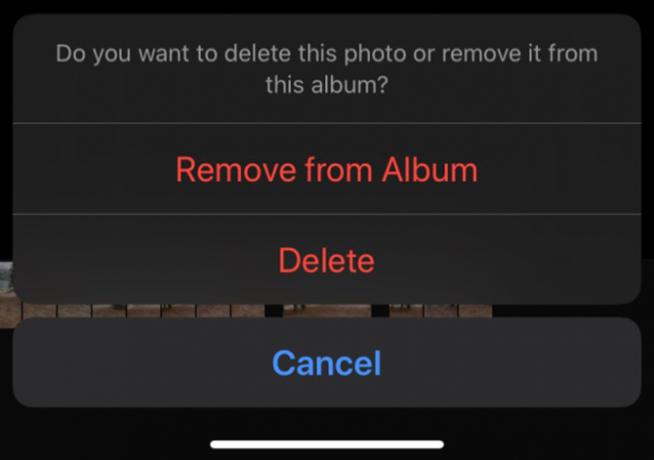
Eliminar fotos, luego organizar lo que queda
Ahora sabe cómo eliminar una o varias fotos en su iPhone o iPad. Siga estos pasos de vez en cuando y evitará que su dispositivo se vea abrumado con fotos antiguas o deficientes.
Una vez que hayas limpiado la basura, ¿por qué no? organiza las fotos en tu iPhone Cómo organizar tus fotos en iPhone¿Buscas mejorar tu organización fotográfica en iPhone? Estas son las mejores formas de administrar las imágenes de su iPhone sin mucha molestia. Lee mas que queda?
Divulgación de afiliados: Al comprar los productos que recomendamos, ayuda a mantener vivo el sitio. Lee mas.
Cuando no está viendo televisión, leyendo libros de cómics de Marvel, escuchando a The Killers y obsesionado con las ideas de guiones, Philip Bates finge ser un escritor independiente. Le gusta coleccionar todo.

